Comment créer une application native Android avec Adalo ?
25 mai 2023
·
Actualités
·
Thibault Marty
Créer une application Android native et la publier sur Google Play sans une seule ligne de code ? C'est possible avec Adalo !
Dans le milieu du développement informatique, concevoir une application native est un exercice très fastidieux. Cela prend du temps et surtout ça coûte pas mal d'argent. En fonction du nombre d'heures passées sur l'application et des fonctionnalités qu'on souhaite intégrer (dashboard, système de paiement, sign up ou login avec des réseaux sociaux, système de géolocalisation), une application native Android peut coûter jusqu'à 100k. Et oui vous avez bien lu ! C'est pourquoi, l'app builder Adalo est une alternative peu coûteuse quand on veut créer et déployer son application sur Google Play.
App builder américain connu du milieu nocode, Adalo permet de créer des applications mobiles dites natives et de les publier sur les stores. Ni une ni deux, n'importe qui peut créer une application selon ses envies et ses besoins. Startupper, développeur ou freelance ? Adalo s'adresse à tout type de personne souhaitant se lancer dans le Nocode. Moyennant un abonnement mensuel de 50$ par mois et 25$ (lifetime) pour mettre à disposition son application sur Google Play, Adalo est l'outil qui permet aux novices comme aux plus aguerris de développer sans une seule ligne de code une application Android native.
Ce guide vous explique les différentes étapes pour créer et déployer une application Android native avec Adalo.
I.Créez et publiez votre application sur Adalo
Créez votre application avec Adalo
Le dashboard Adalo est composé d'écrans constituant votre future application mobile. Vous y construisez l'interface visuelle de votre application, les relations entre les écrans, comment l'utilisateur naviguera de l'un à l'autre, la base de données. C'est depuis ce dashboard que vous créez l'application, et d’où vous disposez une vision d'ensemble du produit.
Le bouton "Share" (en haut à droite) vous permet de partager votre application sous forme d'URL.
À gauche, les différentes icônes permettent de créer votre application: design, écrans, boutons, paramètres, database, publier et Google Analytics.
Une fois votre application prête à être présentée aux utilisateurs, cliquez sur le bouton "Preview"(en haut à droite) : vous pouvez prévisualiser votre application sur format mobile en fonction du type de téléphone ou de tablette (Iphone IOS, Samsung Androïd). Lorsque l'application est fonctionnelle, et optimisée pour offrir l'expérience utilisateur recherchée, vous êtes prêt.e. à publier celle-ci.
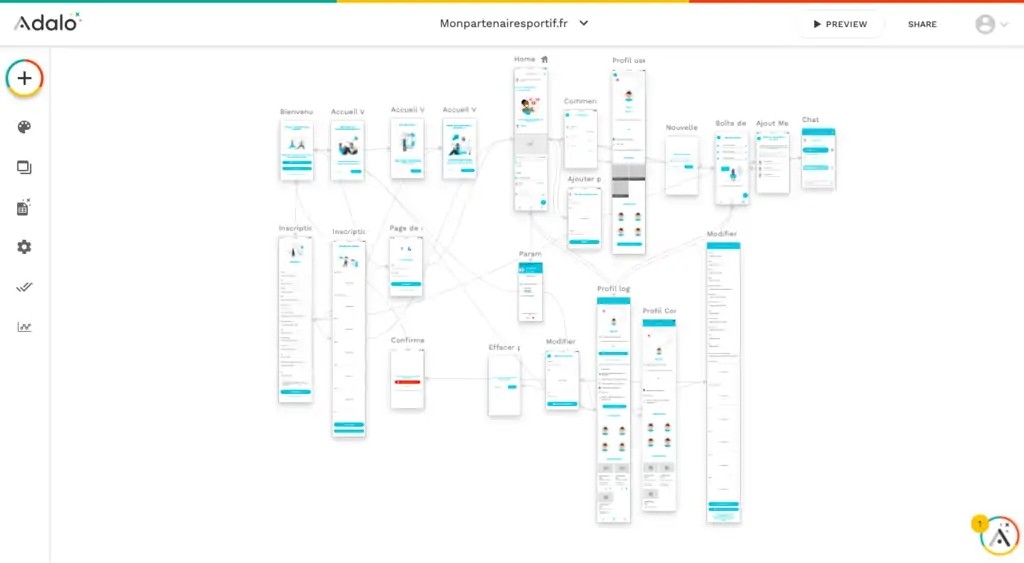
Publiez votre application
Le bouton "Publish" fait partie des étapes essentielles dans le processus de publication de votre application sur les stores (Google Play ou App Store) ou sur le web (progressive web app).
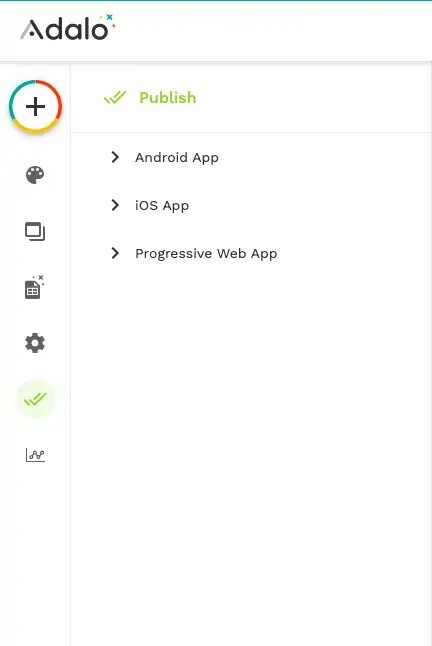
II. Créez votre projet sur Firebase
Créez votre projet sur Firebase
Firebase est une solution permettant de faciliter la création d'un back-end pour les applications. Proposant des avantages non négligeables (ensemble de services d'hébergement : Json, IOS, Android, Node.js, Javascript, PHP, C++) à destination des entreprises et des startups, Firebase est une étape essentielle dans le processus quand on souhaite publier son application sur Google play.
Rendez vous sur le site console.firebase.google.com. pour créer votre projet.
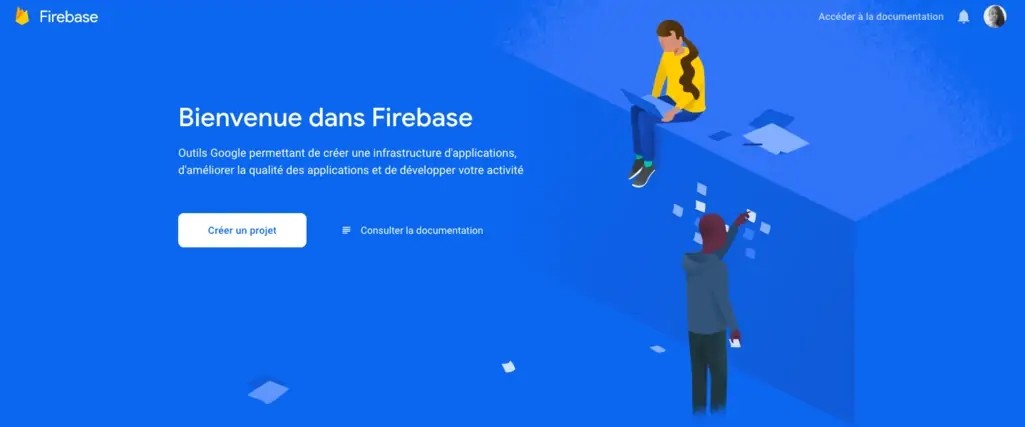
Ensuite, nommez votre application et acceptez les conditions générales d'utilisation.
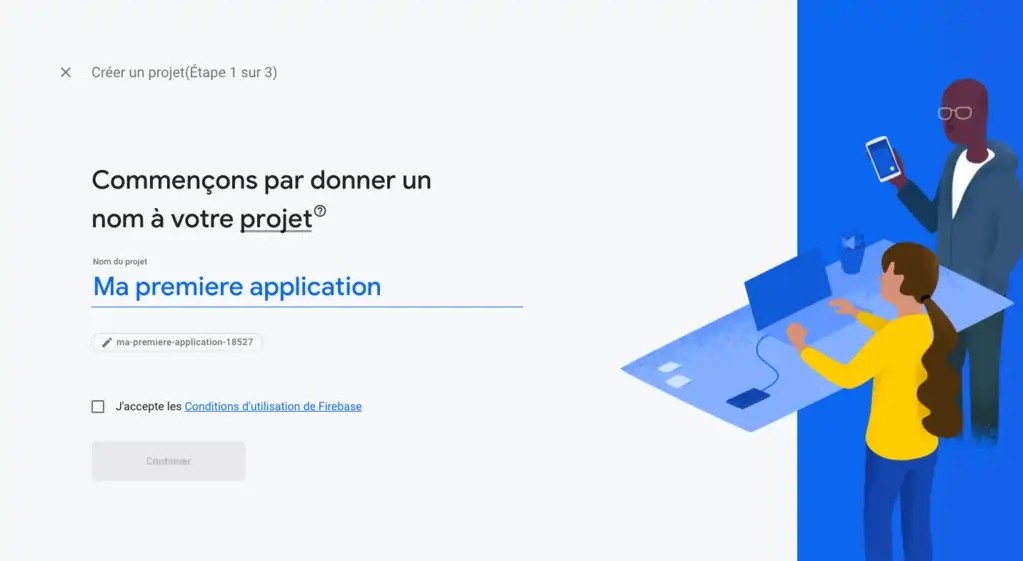
Activez Google Analytics (Optionnel)
Si vous le souhaitez, vous pouvez activer Google Analytics.
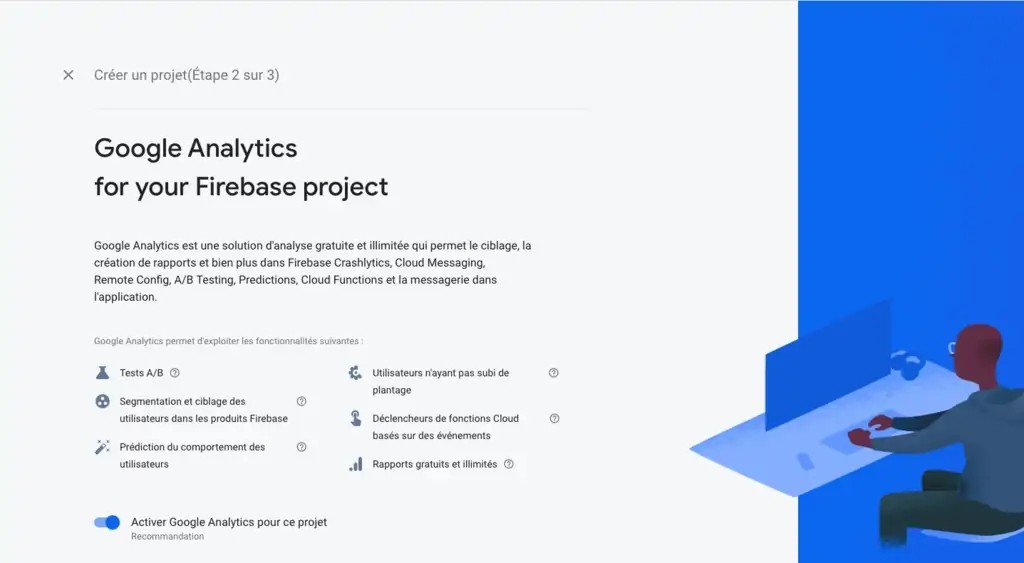
Ajoutez votre nouvelle application à votre projet Firebase
Sélectionnez "paramètres du projet".
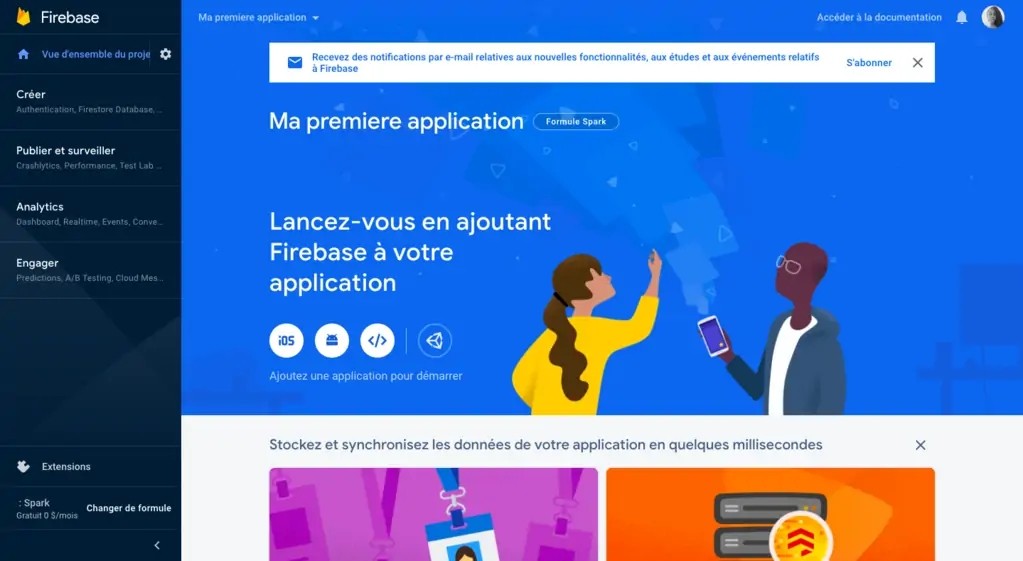
Ensuite, cliquez sur l'icône Android en bas pour ajoutez une nouvelle application à votre projet. Si vous ne le faites pas, vous ne pourrez pas passer à l'étape suivante.
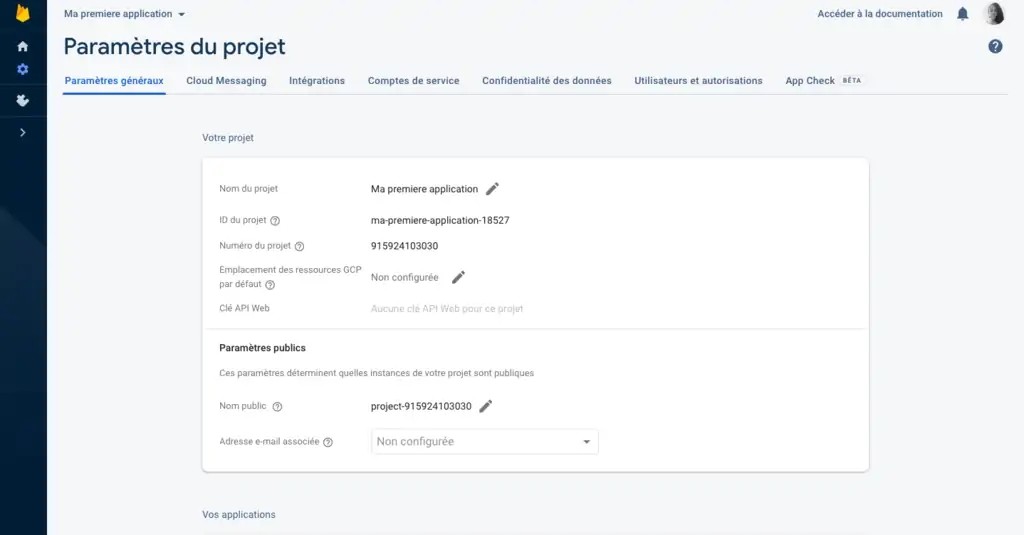
Enregistrez votre application sur Firebase
Enregistrez votre application et respectez les normes suivantes: com.appname.android. Vous pouvez ajouter un pseudo à votre application si vous le souhaitez.
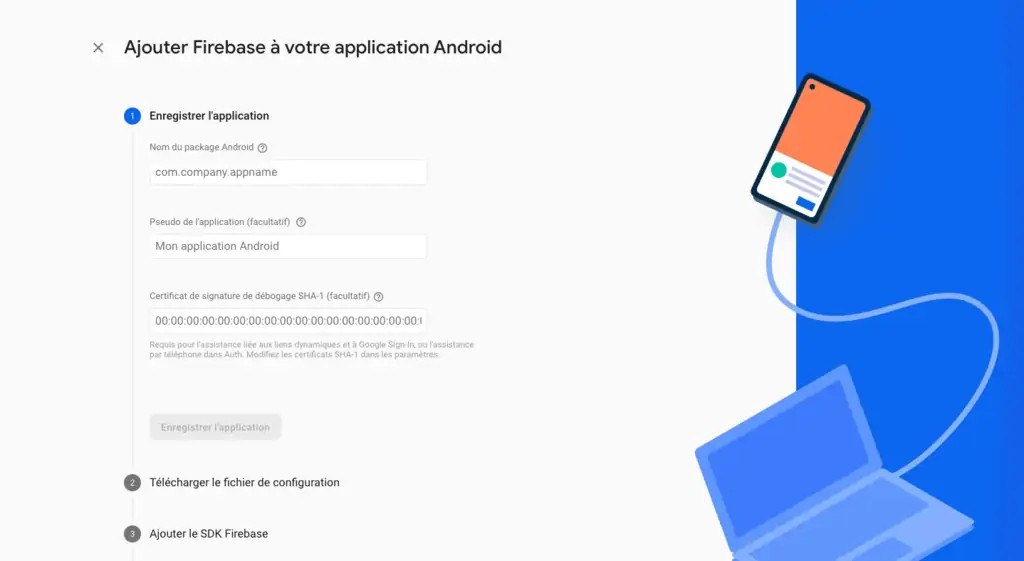
Ensuite, téléchargez le fichier Json sur votre ordinateur.
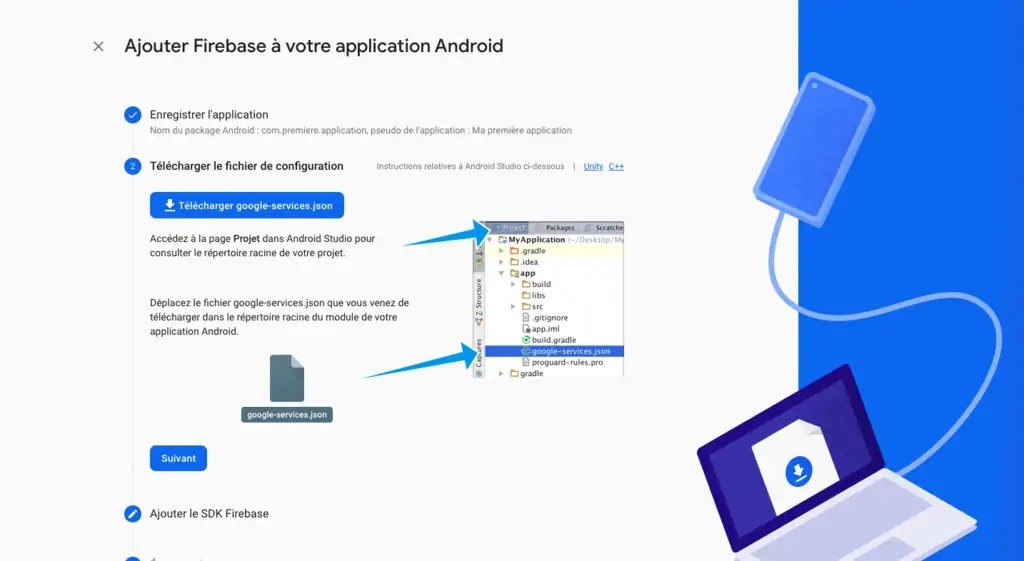
Générez votre clé de service avec Firebase
Allez dans "Comptes de services" pour générer une nouvelle clé de service.
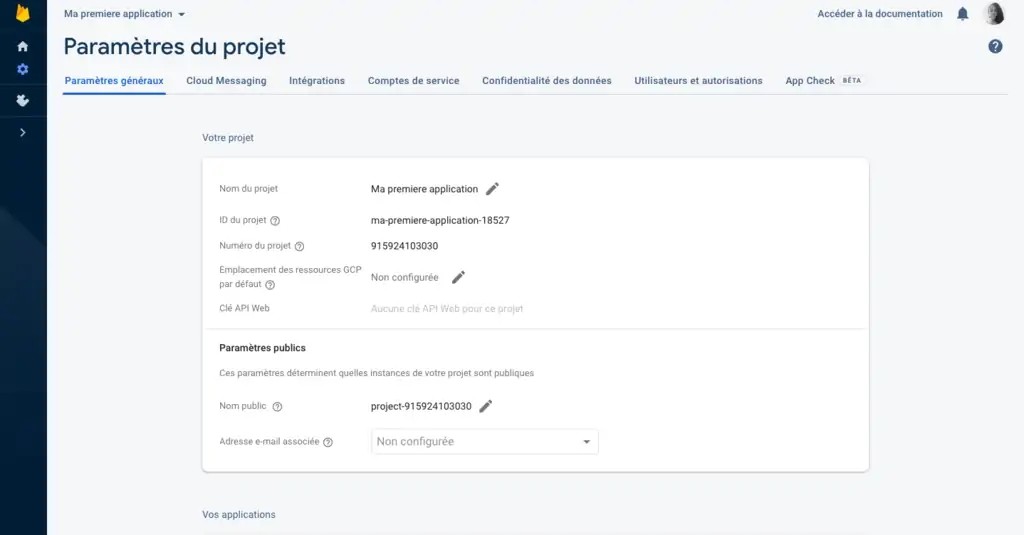
Vous devez impérativement déposer cette clé de service sur votre compte Adalo. Ce fichier est essentiel dans le processus de publication sur Google Play.
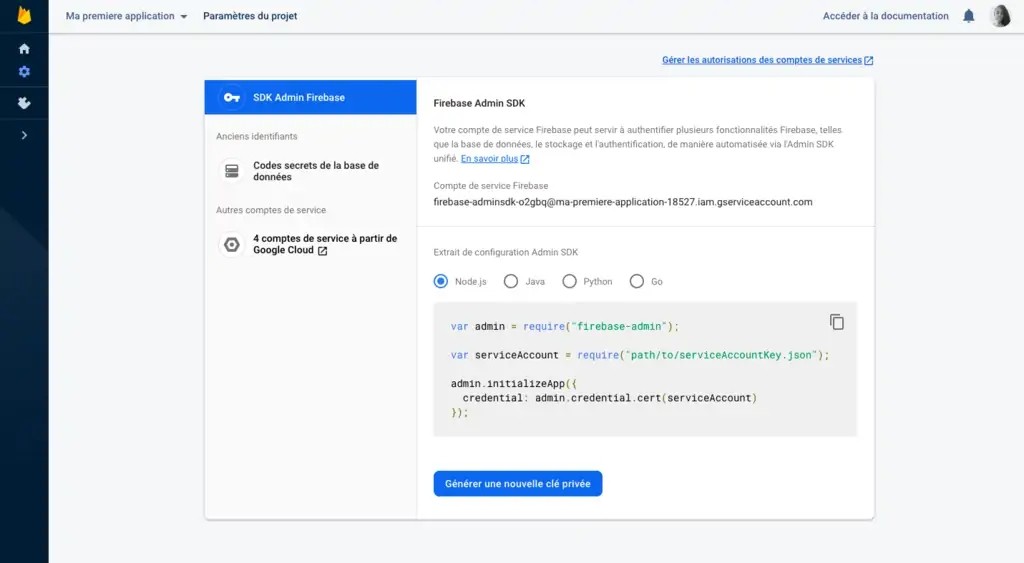
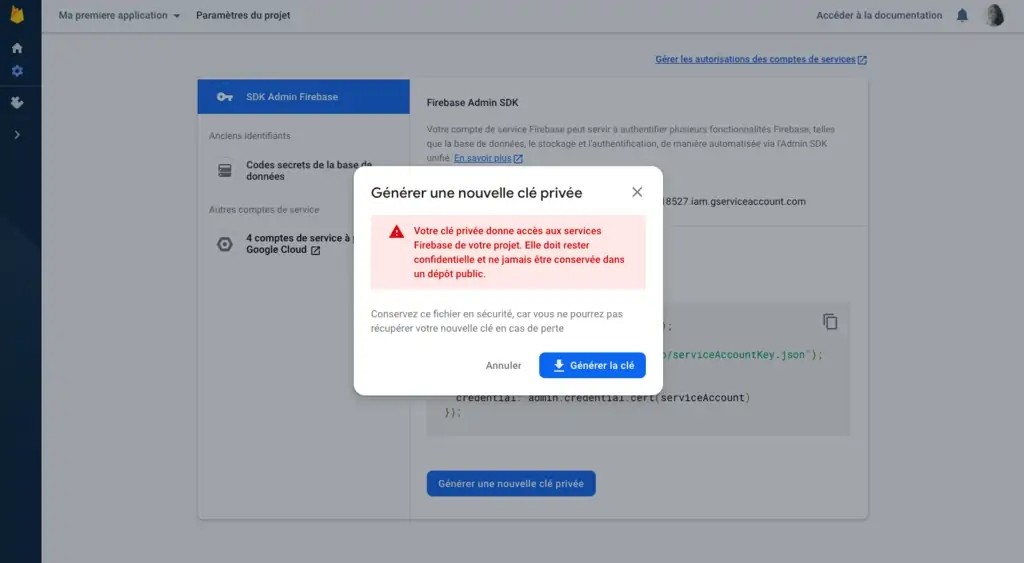
Une fois que vous avez généré cette fameuse clé de service, rdv sur la plateforme Adalo.
Enregistrez votre fichier Json et votre clé de service sur Adalo
Sur la plateforme Adalo, allez dans la section "Publish" et sélectionnez "Android App." C'est à cet endroit que vous pourrez déposer la clé de service et le fichier Json.
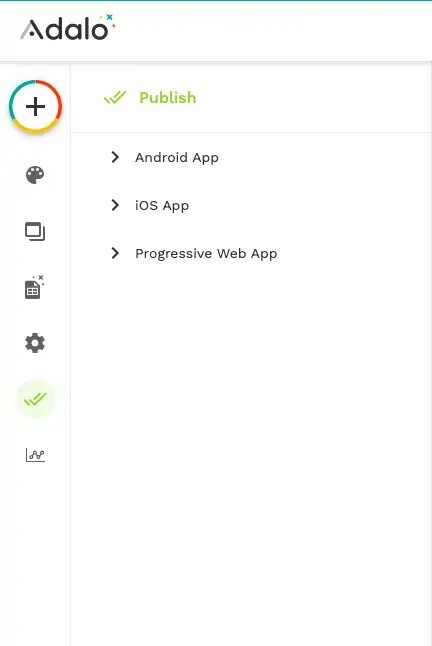
Ensuite, cliquez sur "Update Settings".
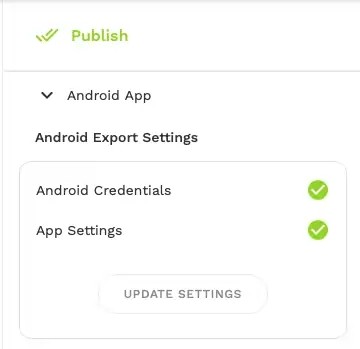
Ajoutez le fichier Json et la clé de service.
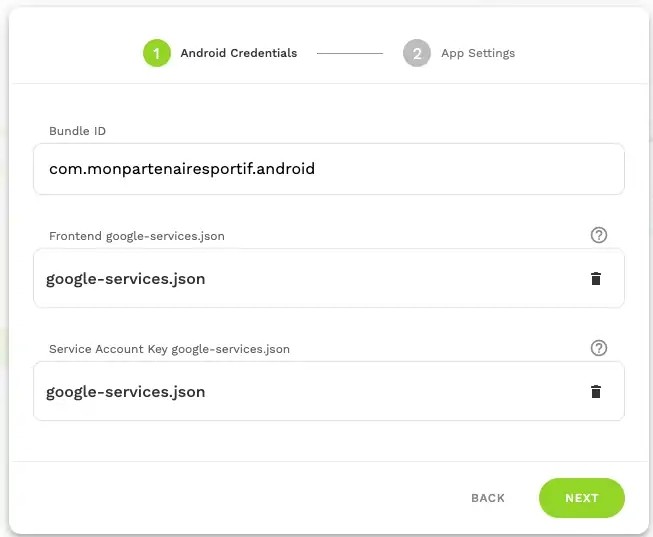
Cliquez sur "Next". Vous serez dans la section "App Settings". Nommez votre future application à votre convenance. De plus, pensez à télécharger le futur logo de votre application. Il représentera l'icône de votre application pour les notifications notamment.
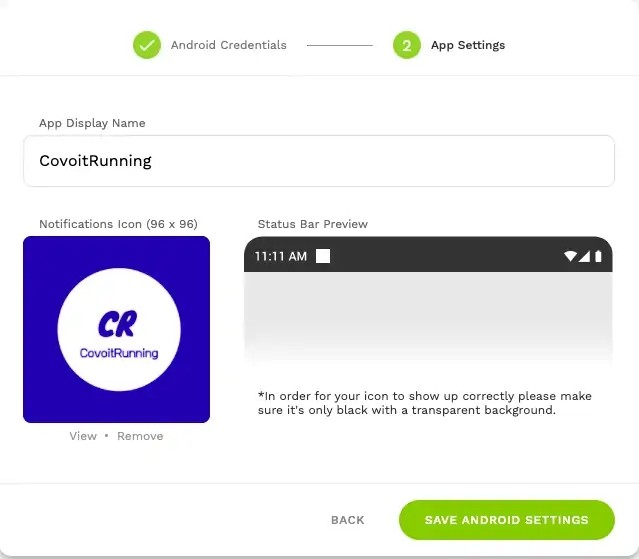
III.Google Play Console
Créez votre compte développeur
Deuxième étape dans le processus de publication d'une application Android sur Google Play, la création d'un compte développeur est essentielle. En effet, il suffit juste d'avoir une adresse mail Gmail valide et payer les frais d'enregistrement avoisinant les 25 dollars (payable en une seule fois) et le tour est joué.
Grâce à votre compte développeur, vous avez la possibilité de publier autant d'applications que vous le souhaitez.
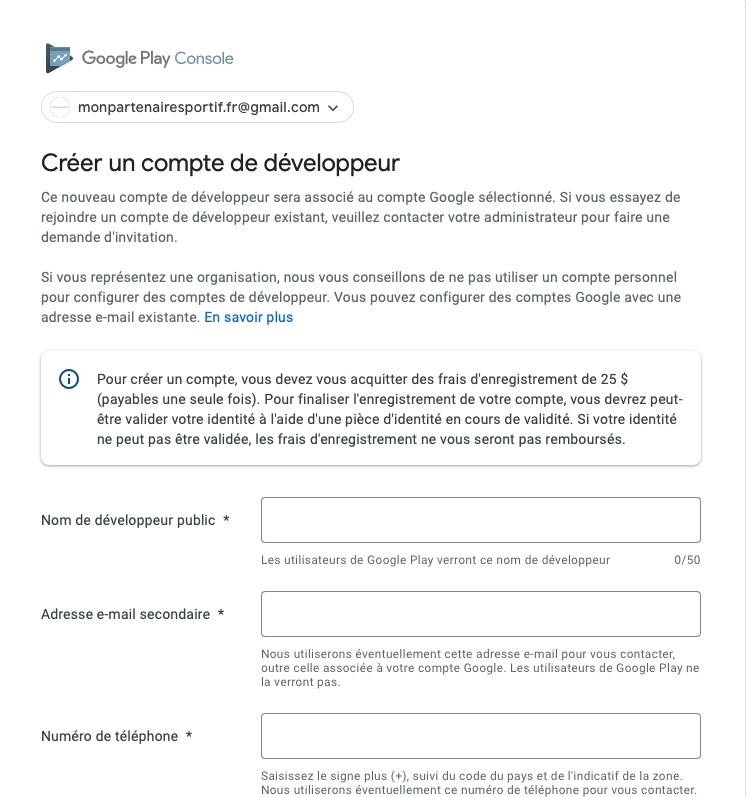

Publiez votre application
1) L'interface Google Play Console
L'interface Google Play Console donne une vue d'ensemble sur votre application. À gauche vous retrouverez tous les paramètres permettant de gérer votre application (avis, statistiques, boîte de réception, gestion des commandes etc)
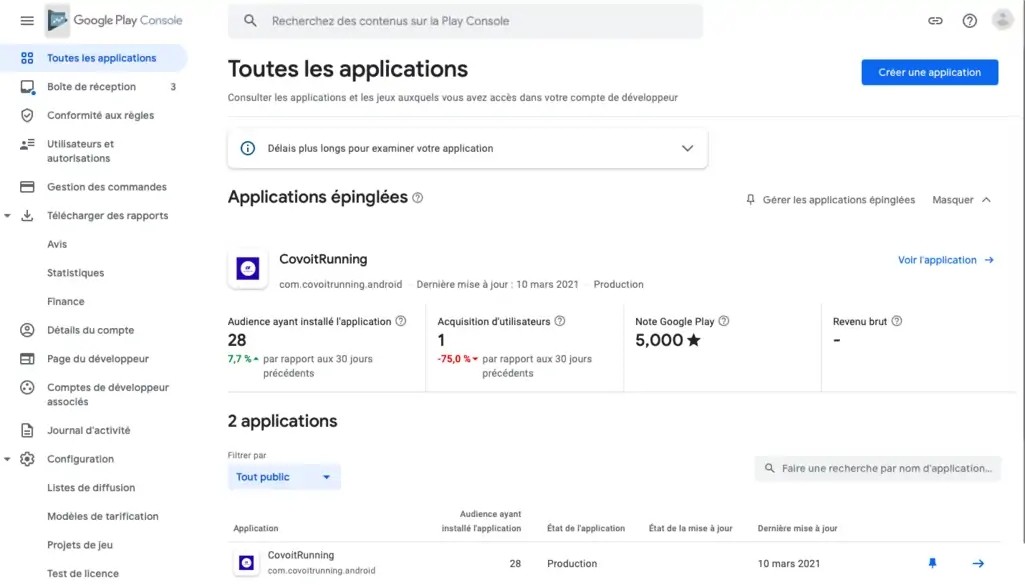
2) Créez votre application
Pour créer son application mobile, il faut la nommer, choisir une langue par défaut, choisir le type d'application et rendre gratuite ou payante l'application.
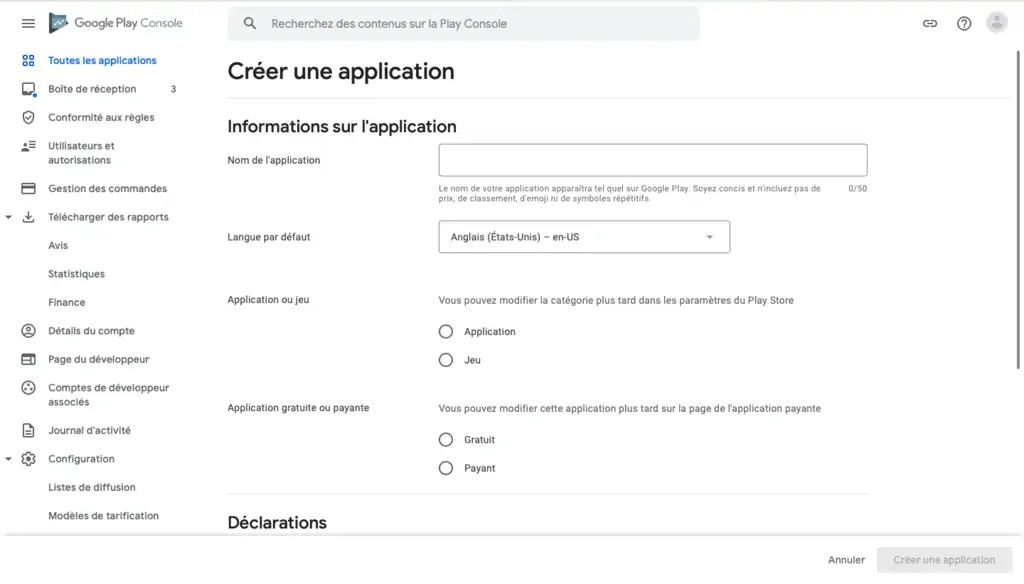
3) Les releases
Pour mettre en ligne une application ou une MAJ, créez une release en téléchargeant un fichier APK.
Après l'importation du fichier (présent sur l'interface Adalo), cliquez sur "examiner la release". Ça met en généralement moins de 72h avant que la release soit approuvée par Google.
4) Redirection vers la plateforme Adalo
Votre application prête, vous pouvez enfin générer un 'build". Un"build" désigne la phase de développement d'une application mobile. C'est une étape importante avant de générer le fameux fichier APK que vous aurez besoin pour le déposer sur la plateforme Google Play Console. Celui-ci sera visible dans la partie "Publish" et "Android Builds" de votre dashboard.
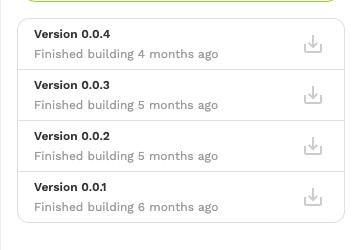
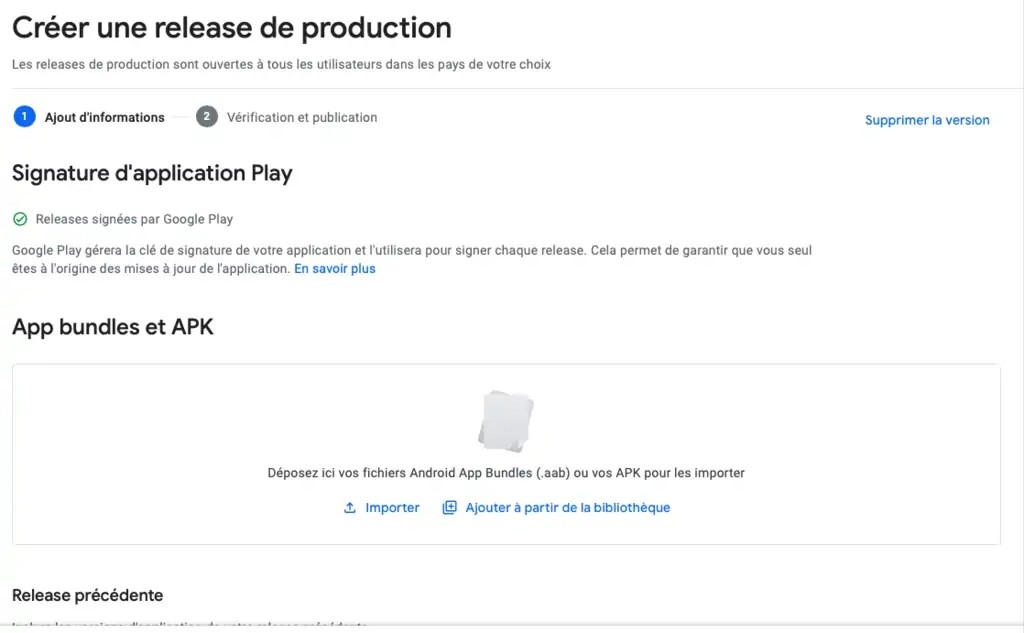
Vous avez aussi la possibilité de tester votre application avant la publication finale.
Il y a trois types de tests disponibles:
*Les tests ouverts: créez et gérez des releases de tests ouverts pour mettre votre application à la disposition des testeurs. Tout le monde peut participer à vos tests sur Google Play.
*Les tests fermés: créez et gérez un ou plusieurs canaux de tests fermés pour tester les versions préliminaires de votre application auprès de testeurs que vous contrôlez.
*Les tests internes: Créez et gérez des releases de tests internes pour mettre votre application à la disposition de vos testeurs internes (100 maximum).
Mettez en ligne votre release
Après avoir téléchargé le fichier APK, vous devez attendre la validation de l'équipe de Google Play. En fonction du calendrier, la validation de votre application peut prendre 5 jours.
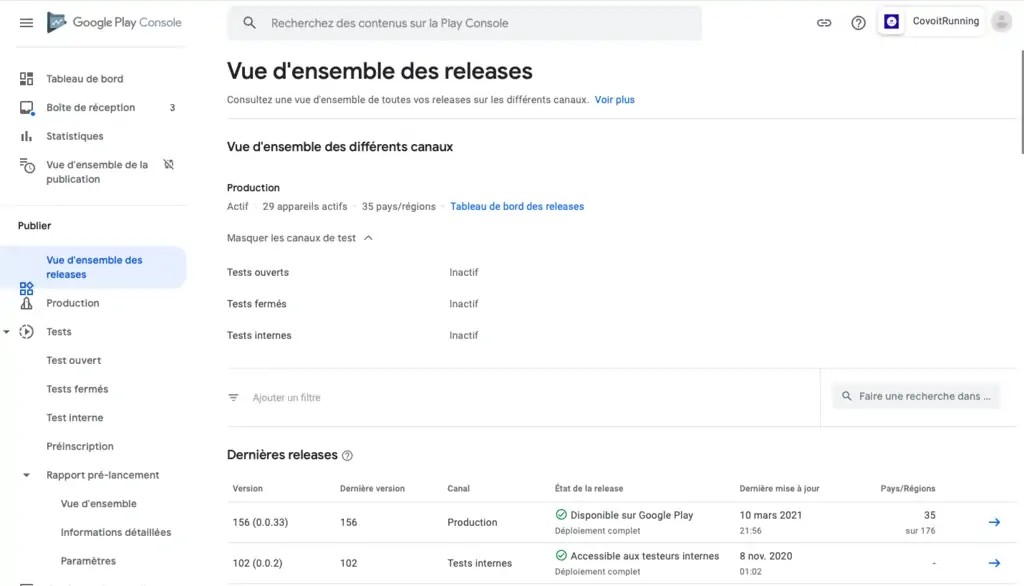
Mettez à jour votre application
Également, le compte développeur permet de mettre à jour son application. Chaque mise à jour correspond à une nouvelle version de votre application. Quand vous décidez de modifier telle ou telle fonctionnalité sur votre application, il est impératif de la mettre à jour. Sinon les modifications ne sont pas prises en compte.
Les notes de version ou notes de release correspondent aux nouvelles modifications que vous avez implanté à votre application. Il est important de les noter. Cela permet d'informer les utilisateurs des nouveautés ou des dernières modifications apportées à votre app. Elles seront visibles sur la fiche Google Play.
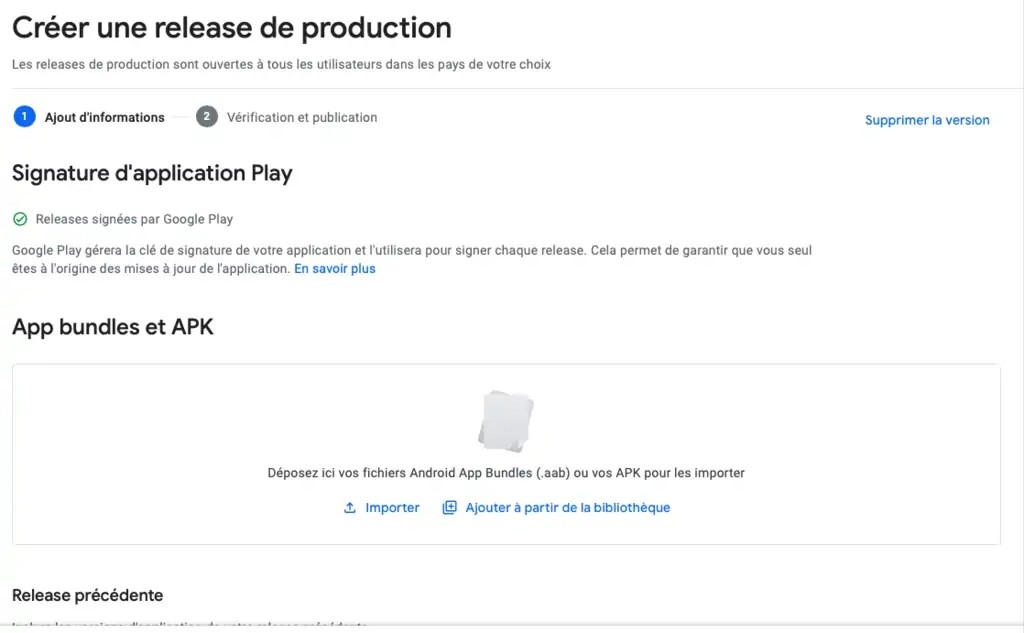
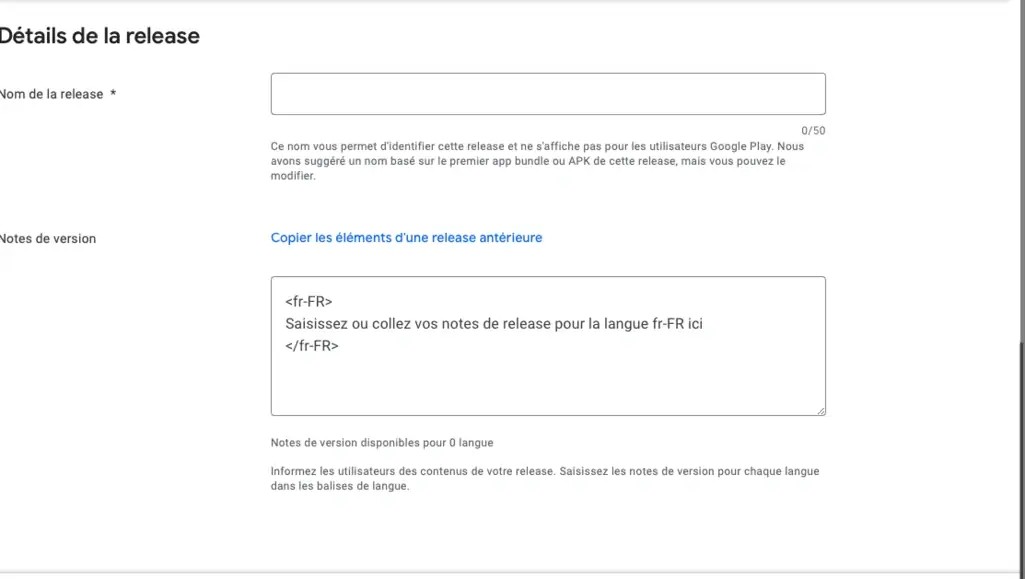
Les notes de version ou notes de release correspondent aux nouvelles modifications que vous avez implanté à votre application. Il est important de les noter. Cela permet d'informer les utilisateurs des nouveautés ou des dernières modifications apportées à votre app. Elles seront visibles sur la fiche Google Play.
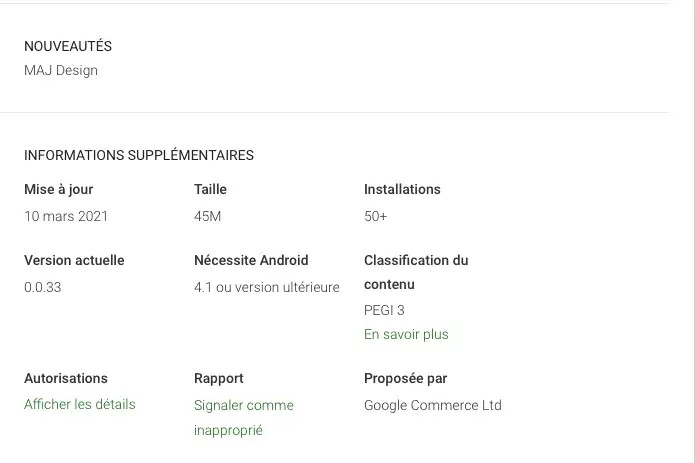
Dans cet article, on a détaillé les différentes étapes de création et de publication d'une application Android native sur Adalo. On a pu voir que l'app builder Adalo simplifiait les démarches et rendait accessible la création d'une application mobile. Petit rappel tout de même: il est impératif de souscrire à la version payante d'Adalo pour publier une application sur les stores. (50$ par mois sans engagement)
En définitive, en tant que porteur de projet ou freelance, cela semble assez simple d'administrer une application mobile conçue avec Adalo.
Alors prêt.e à créer la votre ?
Vous avez aimé cet article ? Eux aussi devrait vous plaire











